Rimuovere una password da un documento PDF protetto da password non è difficile. Grazie agli esperti di tecnologia, diversi strumenti sono stati innovati per migliorare il modo in cui gli utenti con qualsiasi livello di esperienza rimuovono le password dai documenti PDF.
Quindi, se hai ricevuto un file PDF che è protetto con password, non preoccuparti. Puoi rimuovere la protezione con password da PDF online con pochi clic.
In questo post, ti guideremo attraverso i migliori strumenti online che possono tornare utili per rimuovere la password dai PDF. Non importa se sei esperto di tecnologia o meno, e gli strumenti ti aiuteranno a svolgere il lavoro in modo rapido e semplice.
Parte 1. 3 passaggi per rimuovere la protezione con password dai PDF online

Il modo più affidabile per rimuovere la protezione con password da PDF online è utilizzando HiPDF. Sì, lo strumento vanta molte qualità che lo distinguono dai suoi concorrenti, dalla sua vasta gamma di funzionalità alla sua interfaccia utente perfettamente integrata, alla velocità di elaborazione dei PDF e molto altro ancora.
Inoltre, HiPDF offre vari strumenti, tra cui sblocco PDF, convertitore PDF, unione PDF, firma PDF, ecc., che chiunque può utilizzare per gestire gli elementi PDF online gratis. Non è nemmeno necessario essere esperto di tecnologia per orientarsi nell'interfaccia dello strumento.
Caratteristiche principali
- Sblocca i documenti PDF online in pochi clic.
- Converte PDF in vari formati in modo efficiente.
- Unisce e comprime i file PDF.
- Firma digitalmente i file PDF online senza alcun problema.
- Supporta la protezione con password PDF.
Ecco come utilizzare HiPDF per rimuovere le password dai PDF online;
Passo 1 Aprire lo strumento online HiPDF Unlock PDF e cliccare Scegli file per caricare il documento PDF che desideri sbloccare.

Passo 2 Ti verrà richiesto di inserire la password per il tuo file PDF. Inserire la password corretta nell'area pertinente e cliccare Sblocca.
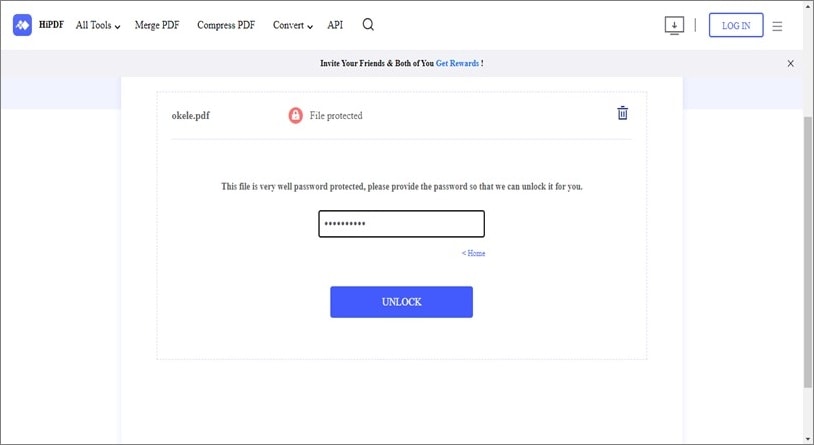
Passo 3 La password dovrebbe essere rimossa dal file PDF in pochi minuti. Dopo di che, cliccare Download per salvare il file sbloccato.
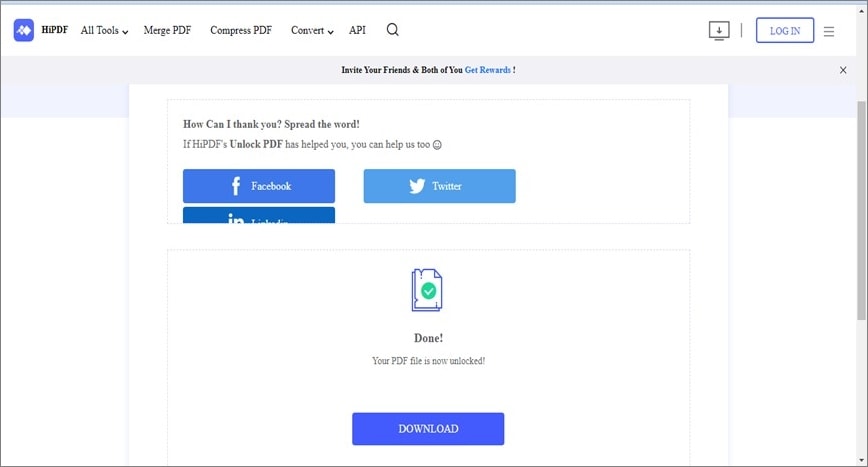
Parte 2. Altri strumenti per rimuovere le password da PDF online
Oltre a HiPDF, ci sono altri strumenti online su cui puoi contare per rimuovere le password dai PDF. Abbiamo menzionato alcune delle migliori opzioni che offrono una qualità simile a HiPDF di seguito;
1. Smallpdf
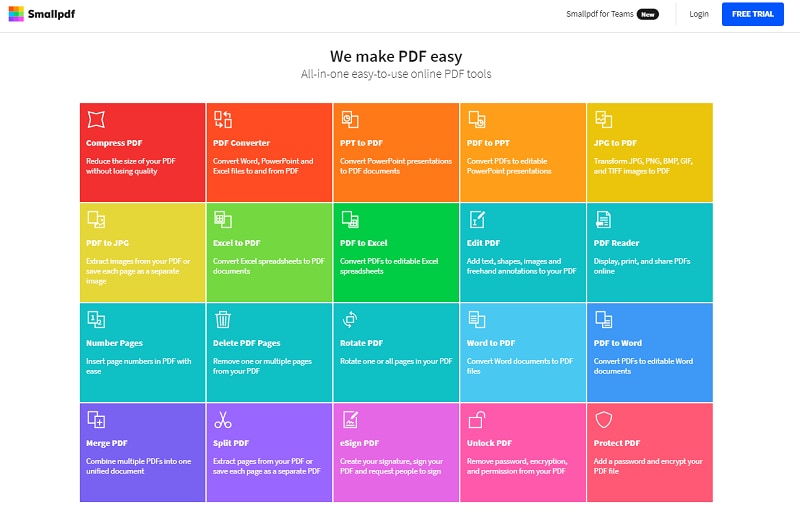
Smallpdf merita sempre una menzione quando si parla dei migliori strumenti PDF online per la rimozione delle password online. Lo strumento ha una semplice interfaccia che rende facile per gli utenti eseguire diversi tipi di operazioni relative ai PDF, tra cui la rimozione della password PDF, la protezione della password PDF, la firma PDF, la conversione PDF e molti altri.
Inoltre, Smallpdf è veloce, quindi non importa quanto sia grande la dimensione del file PDF potrebbe essere, è probabile che ti aiuterà a eseguire varie operazioni in modo rapido e semplice.
Caratteristiche principali
- Converte e comprime PDF in modo impeccabile.
- Offre vari strumenti di modifica PDF che consentono agli utenti di eliminare le pagine PDF, numerare le pagine PDF, ruotare i PDF e fare molto altro.
- Supporta la divisione e l'unione di PDF facili.
- Protezione con password, sblocco e firma digitale dei documenti PDF.
Pro
Non è richiesta l'installazione di un'app di terze parti.
La sua semplice interfaccia rende la navigazione facile per tutti gli utenti.
Supporta molti strumenti di gestione PDF per la modifica, la protezione, la conversione e molto altro sui PDF.
Contro
Non è gratis al 100%.
Il numero di file PDF che possono essere sbloccati è limitato.
Passo 1 Aprire Smallpdf Sbloccare lo strumento PDF nel tuo browser e caricare il file PDF che vuoi sbloccare usando il pulsante Scegli file.
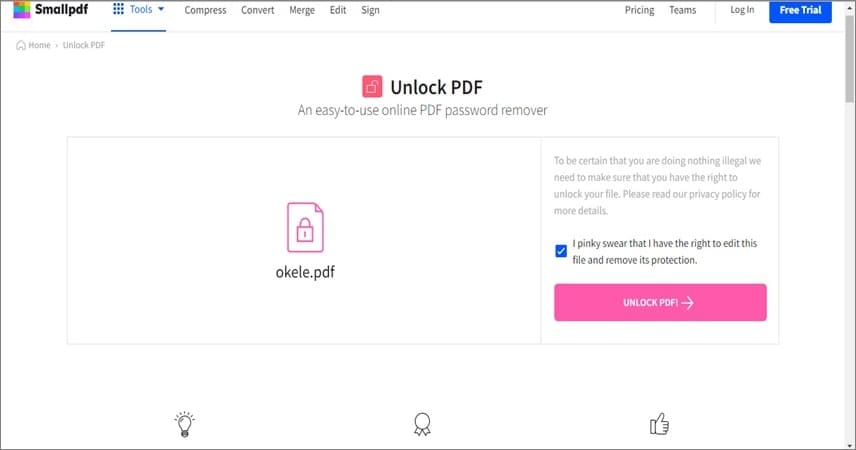
Passo 2 Spuntare la casella di controllo accanto a "Giuro di avere il diritto di modificare questo file e di rimuoverne la protezione.". Quindi, cliccare Sblocca PDF.
Passo 3 Digitare la password PDF nella casella pertinente e cliccare Sblocca davvero per rimuovere la password dal file PDF.
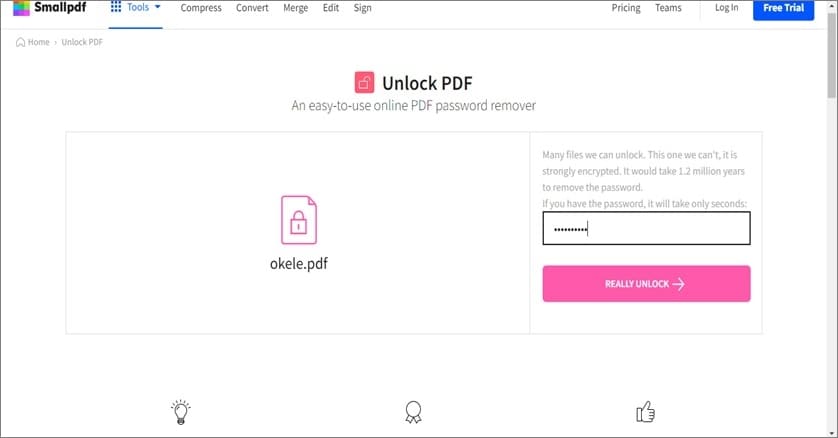
Passo 4 Infine, cliccare Download per salvare il file PDF.

2. iLovePDF
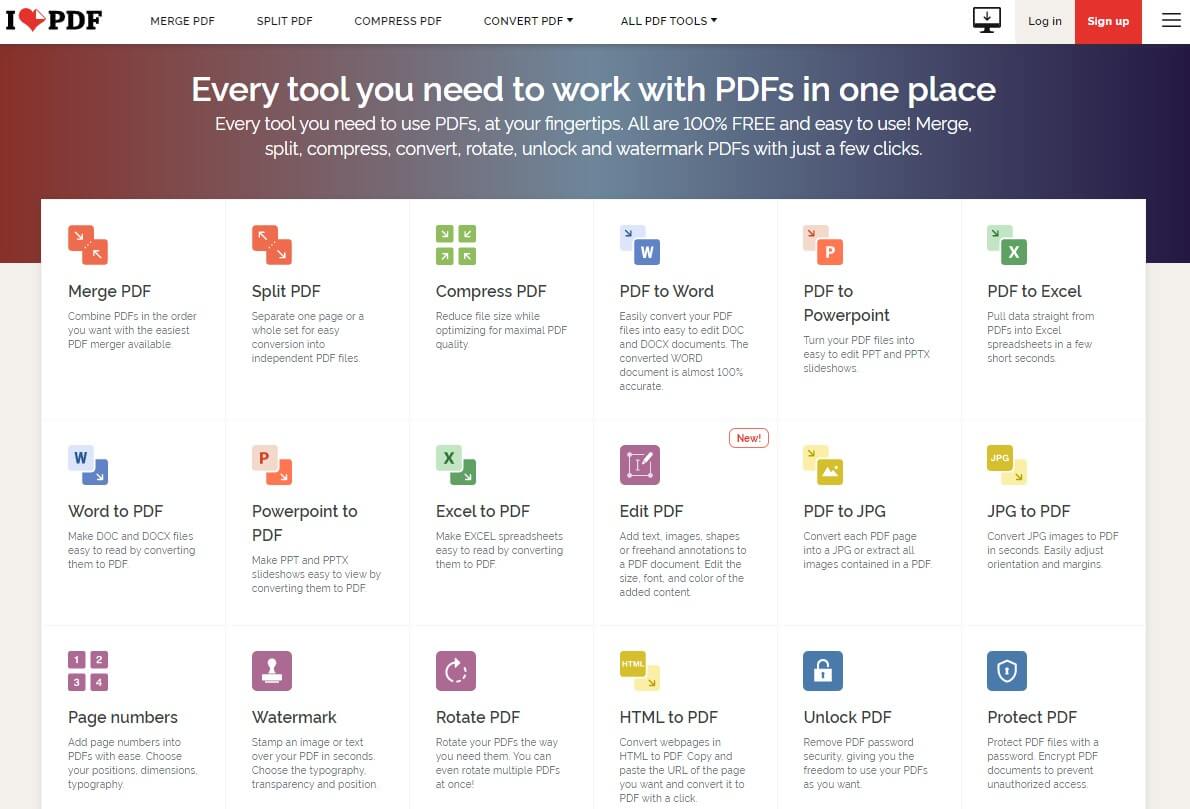
ILovePDF è un altro strumento di editing PDF affidabile che vanta qualità sorprendenti come strumento online.
Consente agli utenti di gestire i documenti PDF in modo efficiente online utilizzando varie funzionalità come la firma PDF, il convertitore PDF, lo sblocco PDF, la filigrana, ecc.
Inoltre, la sua interfaccia ordinata rende facile per ogni utente orientarsi nel sito web senza richiedere conoscenze avanzate.
Caratteristiche principali
- Converte i documenti PDF in vari formati senza comprometterne il contenuto.
- Unisce, divide e comprime i PDF senza problemi.
- Modifica, firma e protegge i file PDF.
- Supporta la numerazione delle pagine PDF.
- Organizza e ruota i file PDF.
Pro
È facile da usare.
Offre molte caratteristiche interessanti.
È gratis al 100%.
Esegue operazioni di editing PDF molto veloce.
Contro
Gli annunci a volte possono essere fastidiosi.
Passo 1 Visitare il sito web iLovePDF e selezionare Sblocca PDF dalle funzioni disponibili.
Passo 2 Cliccare Seleziona file PDF e caricare il documento PDF protetto da password che desideri sbloccare.
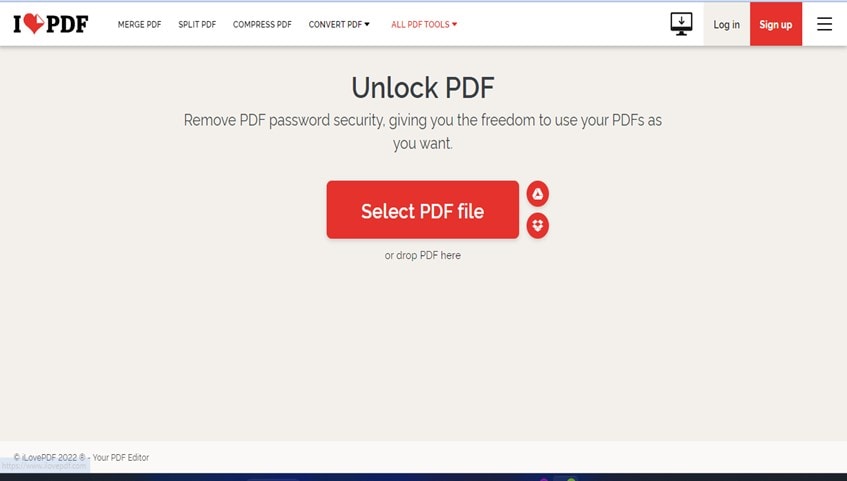
Passo 3 Cliccare Sblocca e attendere che lo strumento di sblocco iLovePDF inizi a rimuovere le password dal file PDF.
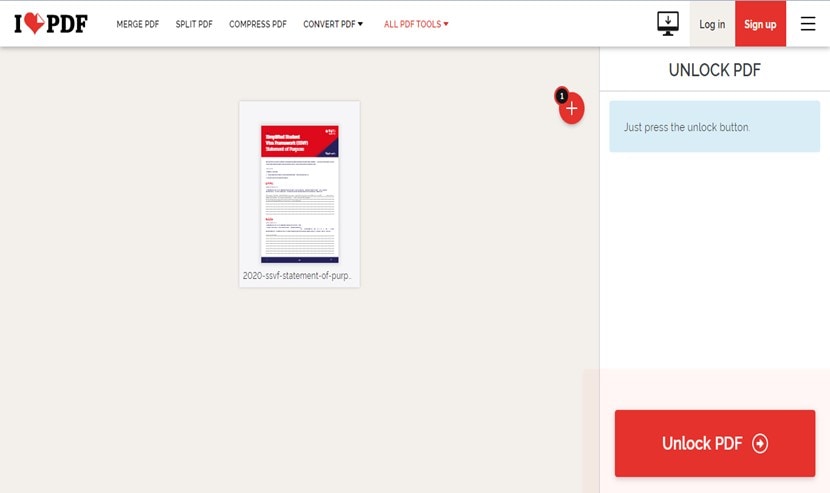
- Inserire la password corretta per il file PDF. Quindi, cliccare Invia.
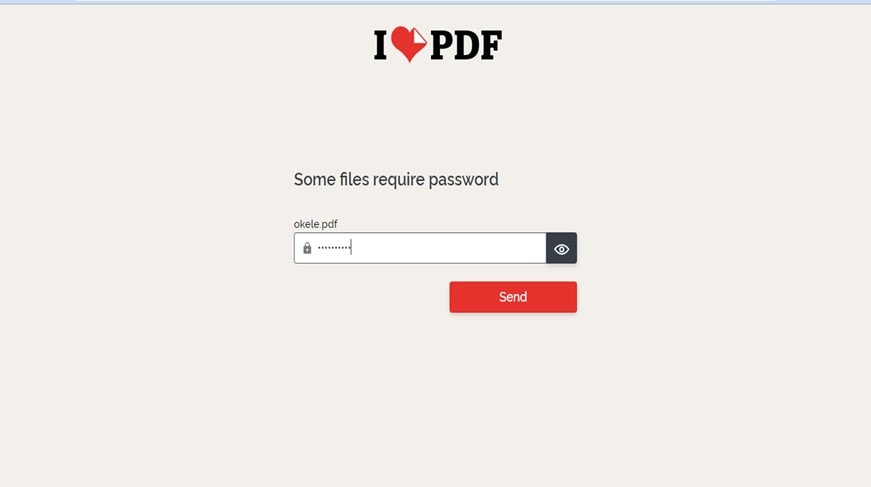
Passo 4 La password verrà rimossa dal file PDF all'istante. In seguito, cliccare Scarica file PDF sbloccati per salvare il file.
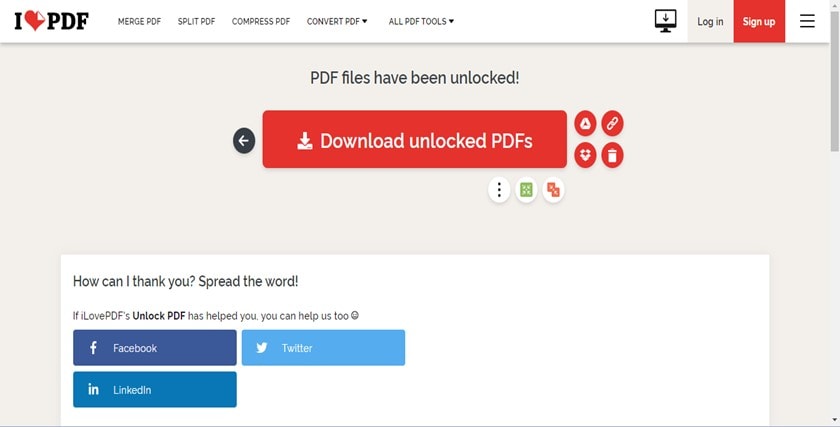
3. FreeMyPDF
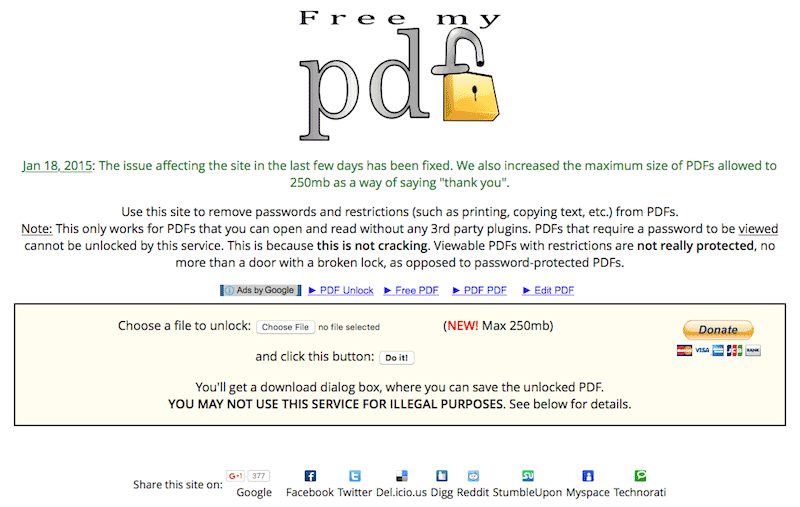
Proprio come suggerisce il nome, FreeMyPDF può aiutarti a liberare facilmente i tuoi file PDF dalle restrizioni delle password. È uno strumento online molto buono che può rimuovere le password dai PDF online. Tuttavia, a differenza dello strumento menzionato in precedenza, non offre altre funzionalità oltre alla rimozione delle password dai PDF.
Caratteristiche principali
- Rimuove la password dai PDF.
- Supporta la rimozione delle password da file PDF di grandi dimensioni (fino a 40 MB)
Pro
E' gratis.
Non è necessario installare un'app.
Contro
Si limita a rimuovere solo le password dai PDF.
Il sito web memorizza i dettagli sul tuo tempo, indirizzo IP e dimensione del PDF.
Non può sbloccare i file PDF che richiedono una password per essere visualizzati
Ecco come utilizzare FreeMyPDF;
Passo 1 Visitare il sito ufficiale di FreeMyPDF.
Passo 2 Cliccare Scegli file per caricare il file PDF che stai cercando di sbloccare.
Passo 3 Leggere i termini e le condizioni. Quindi, cliccare Accetto, mi raccomando, fallo!. Ciò consentirà al file PDF di rimuovere la password dal file PDF.
Parte 3. Rimuovere i file protetti da password da PDF offline
I metodi di cui sopra sono affidabili se desideri rimuovere le password dai PDF online. Ma a dire la verità, l'utilizzo di strumenti online a volte può funzionare non proprio a tuo favore. E potrebbe essere dovuto ai seguenti motivi;
- I dati dei file caricati potrebbero essere ospitati online
- Stabilità della rete
- I file PDF con contenuti multimediali potrebbero essere compromessi
Considerando la sicurezza dei dati, è necessario rimuovere i file protetti da password da PDF offline. Tutto ciò di cui hai bisogno è uno strumento potente come PDFelement.
PDFelement supporta molte funzionalità che ti consentono di sbloccare PDF, convertire, modificare, annotare, firmare, proteggere con password e fare molto altro. Inoltre, la sua semplice interfaccia facilita il modo in cui gli utenti a tutti i livelli gestiscono i documenti PDF.
Nel complesso, PDFelemnt garantisce una protezione del 100% dei tuoi file PDF. Non devi nemmeno preoccuparti di una connessione Internet stabile per lavorare su qualsiasi tipo di file PDF, inclusi i PDF 3D.
Caratteristiche principali
- Protegge con password e sblocca i file PDF in tutta facilità.
- Supporta l'elaborazione in batch che consente agli utenti di lavorare su vari file PDF contemporaneamente.
- Crea, legge e converte i file PDF in modo impeccabile.
- Supporta l'OCR avanzato che consente di cercare e modificare i PDF scansionati.
- Comprime e unisce perfettamente i file PDF.
Passo 1Selezionare PDF bloccato
Scaricare il software PDFelemnt sul tuo PC e cliccare Apri PDF dall'angolo in basso a sinistra. Quindi, caricare il documento PDF bloccato.

Passo 2Rimuovere la password dal PDF
Una volta caricato il file PDF, verrà visualizzato un pop-up sullo schermo del PC che richiede di inserire una password per abilitare la modifica. Basta fornire la password corretta e cliccare OK.

- Nella nuova pagina, cliccare Proteggi in alto a destra e selezionare Imposta password in alto a sinistra.

- Ora, deselezionare la casella di controllo accanto Password di apertura e Permission dell'utente. Quindi, cliccare Salva.
Passo 3Salvare PDF sbloccato
Infine, cliccare File in alto a destra e selezionare Salva o Salva con nome per salvare il documento PDF sbloccato nella memoria locale del PC.

Conclusione
Speriamo che gli strumenti presentati sopra ti aiutino a rimuovere i file PDF protetti da password online. Gli strumenti sono affidabili e chiunque può utilizzarli. Non devi necessariamente essere esperto di tecnologia.
Ma considerando gli svantaggi dell'utilizzo di strumenti online per rimuovere le password dai file PDF, è più consigliabile utilizzare un metodo offline per eseguire il lavoro. PDFelement è lo strumento ideale di cui hai bisogno per eseguire una tale operazione.
 100% sicuro | Senza pubblicità |
100% sicuro | Senza pubblicità |

